发表日期:2017-06-22 07:19:17文章编辑:admin浏览次数:1234 标签:
3.1 订单列表
订单管理 — 订单列表
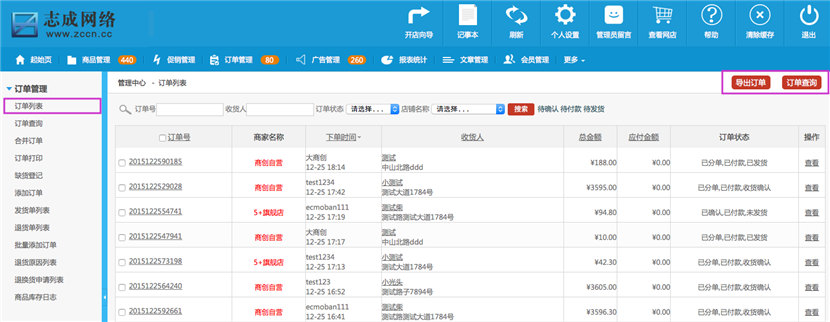
鼠标经过订单号时,可弹出该订单简介。

选中订单,可执行“确认”“无效”“取消”“移除”“打印订单”操作。

订单管理 — 订单列表 - 查看订单
点击订单列表右侧的“查看”进入订单详情页。可查看订单基本信息、发票信息、收货人信息、商品信息、费用信息、操作信息等。
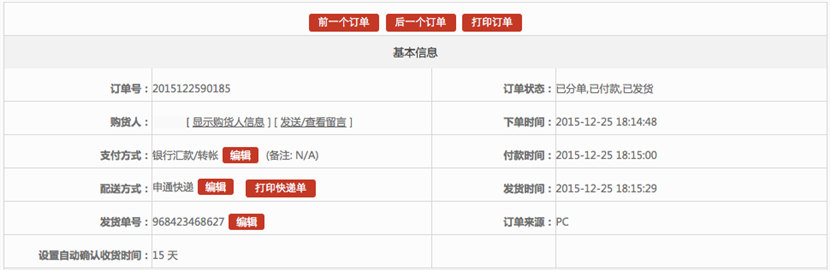
可填写备注,执行操作。
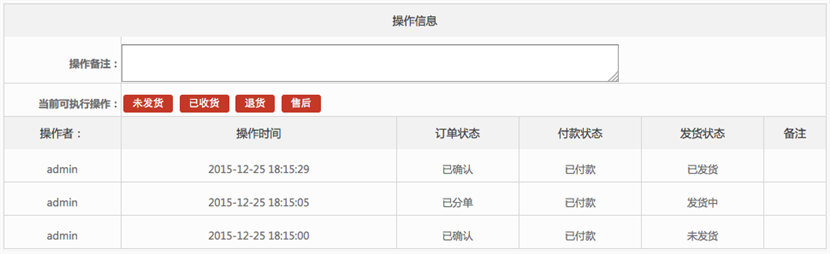
3.2 订单查询
输入一项或多项条件,查询订单。比如:可以输入订单号查询,也可以输入订单号和收货人查询。
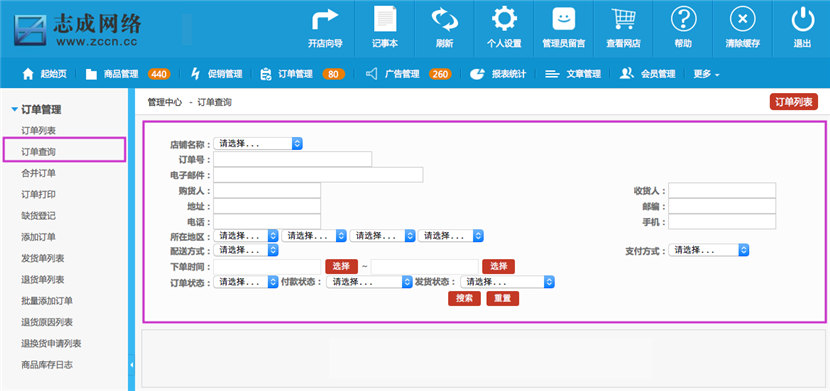
查询列表显示效果如下
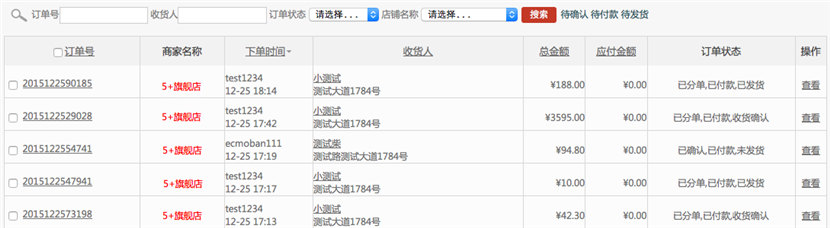
3.3 合并订单
订单列表中的两个订单

选择这两个订单进行合并
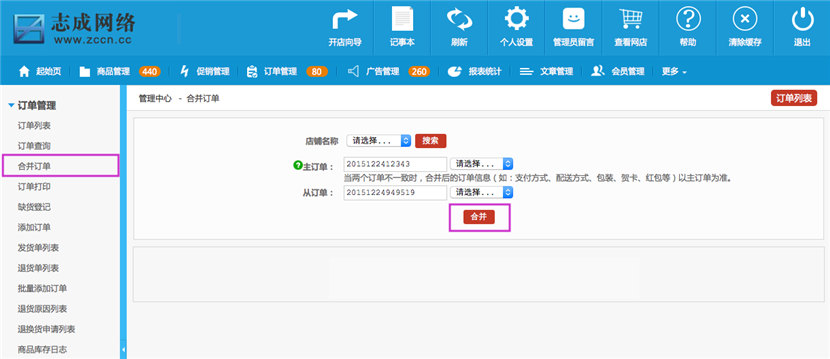
合并订单后

3.4 订单打印
可用默认模板,也可对打印模板进行修改。
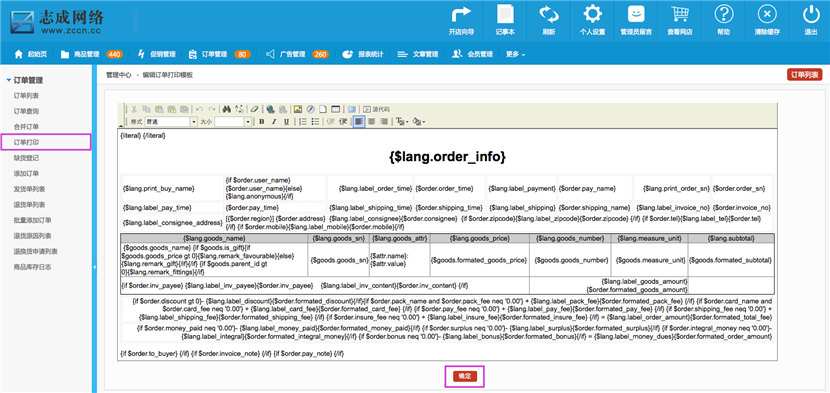
在查看订单详情页中点击“打印订单”即可预览打印页面。
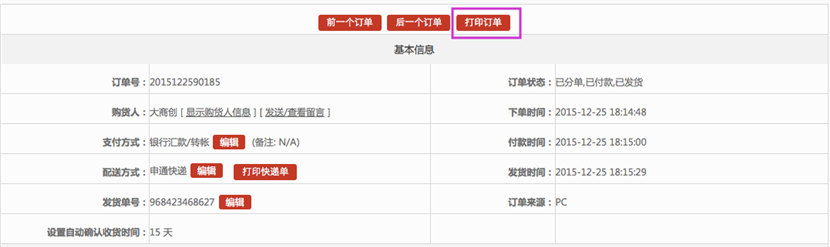
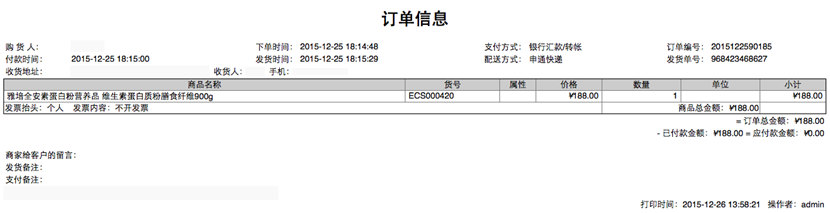
3.5 缺货登记
用户在前端提交商品缺货登记,即可在缺货登记列表中显示。
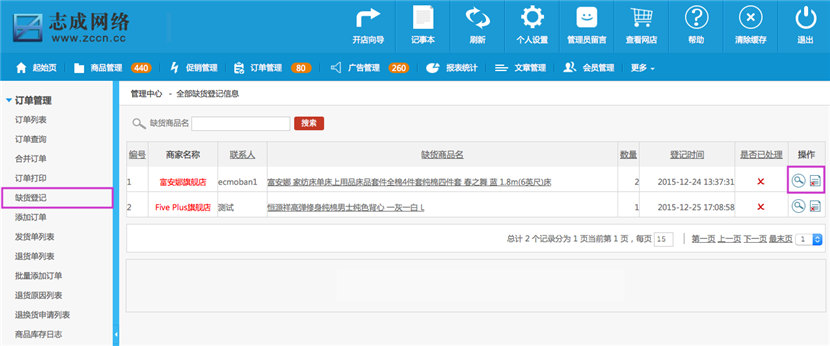
可点击“查看”按纽,查看该商品的缺货详情并处理。

3.6 添加订单
当客户不方便下订单的时候,管理员可以帮客户下订单。
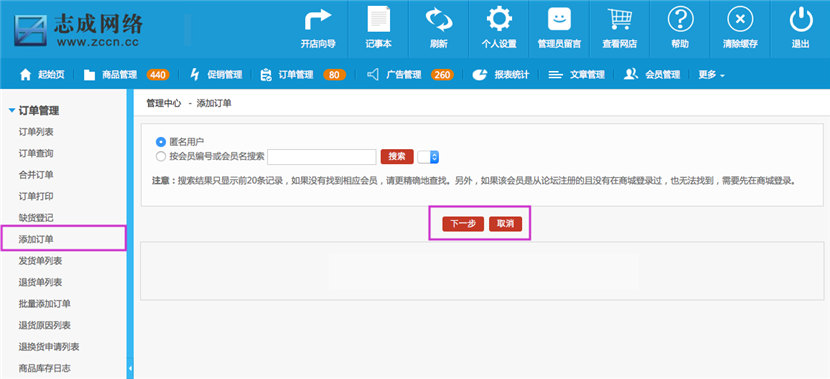
搜索商品加入订单,一次可加入多个商品。 点击“加入订单”后,再点击“下一步”
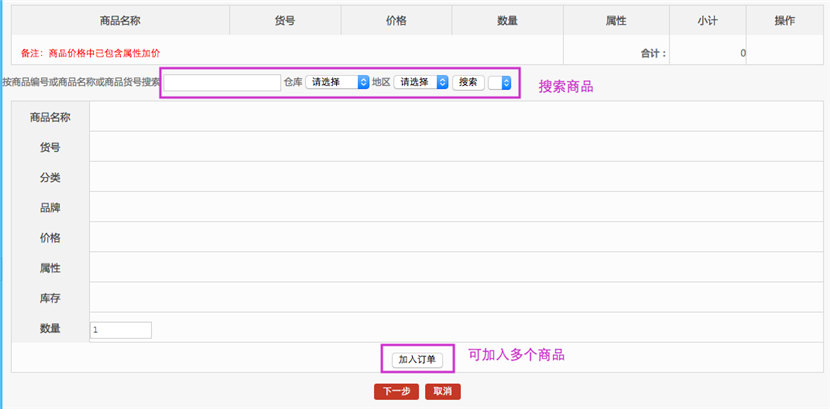
填写收货人信息,点击下一步
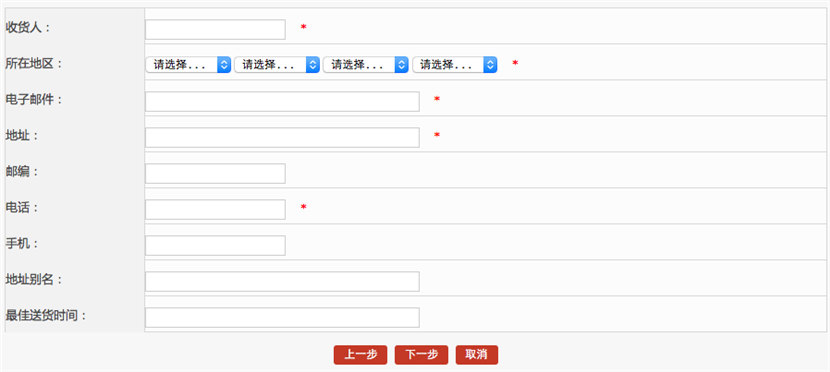
选择快递公司,点击下一步
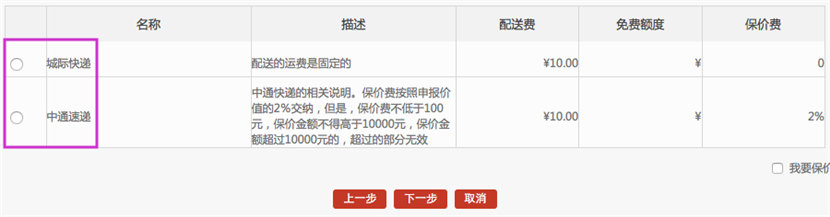
选择支付方式,点击下一步
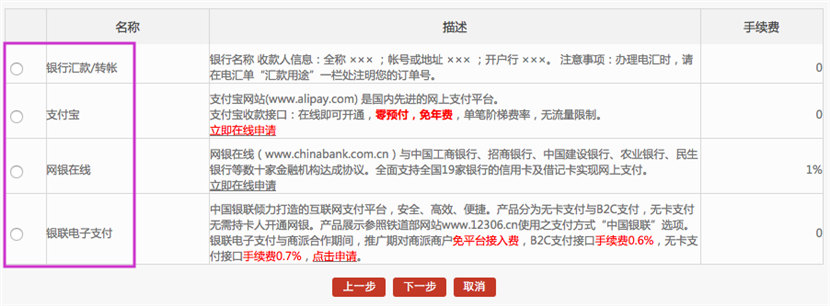
根据需求填写发票信息,点击下一步

点击完成订单添加。
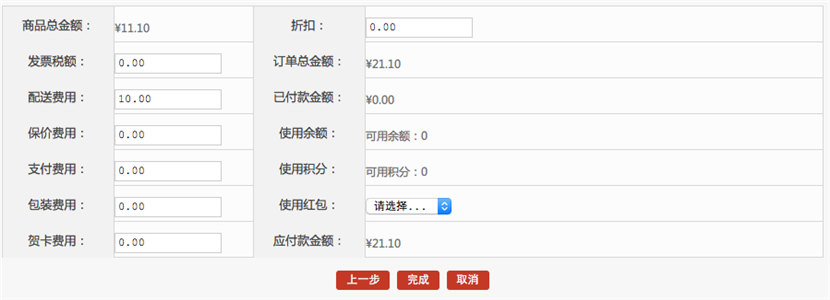
即可查看该订单详情。

3.7 发货单列表
订单管理 — 订单列表 - 发货流程
从“订单列表”中选择已付款、未发货的商品,点击查看:

在订单详情页底部,点击“生成发货单”
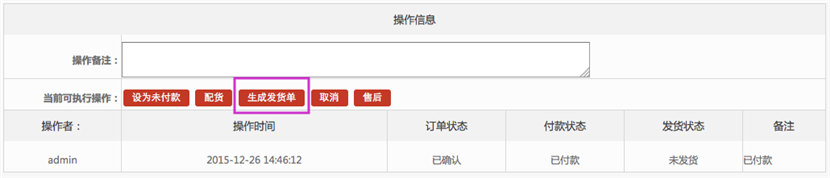
点击“确认生成发货单”

点击“去发货”
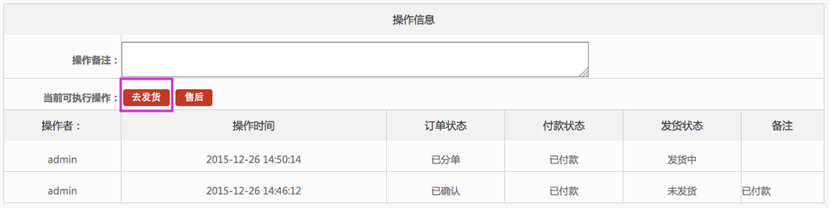
点击“查看”

底部点击“发货”
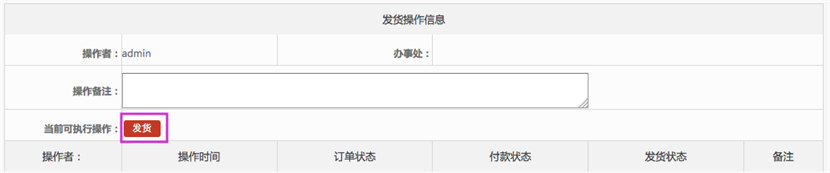
订单管理 — 订单列表 - 生成发货单
操作成功后,将会在“发货单列表”中显示。
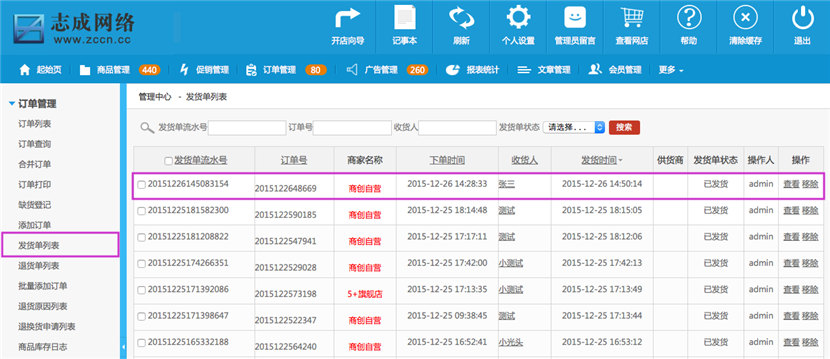
订单管理 — 订单列表 - 生成发货单 - 取消发货
在“发货单列表中”点击列表中的“查看”,在详情页底部点击“取消发货”,即可操作成功。
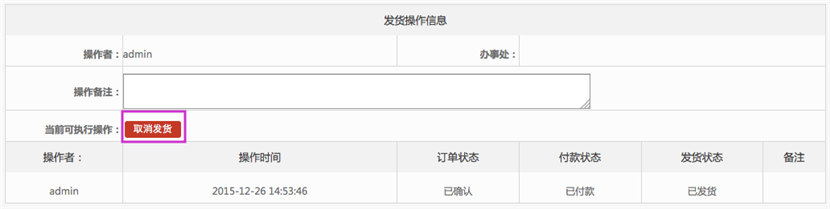
3.8 退货单列表
用户在前端退款后,即可在该列表中显示。可查看详情。
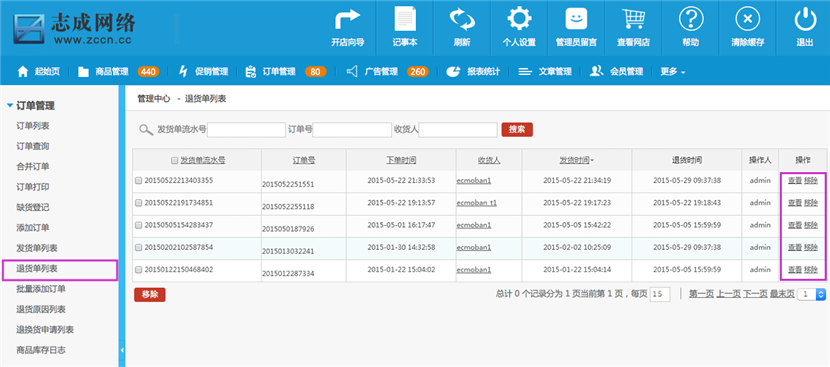
3.9 批量添加订单
商城初期,用来增加虚拟的真实销量时,可采用。以文本形式导入用户信息。
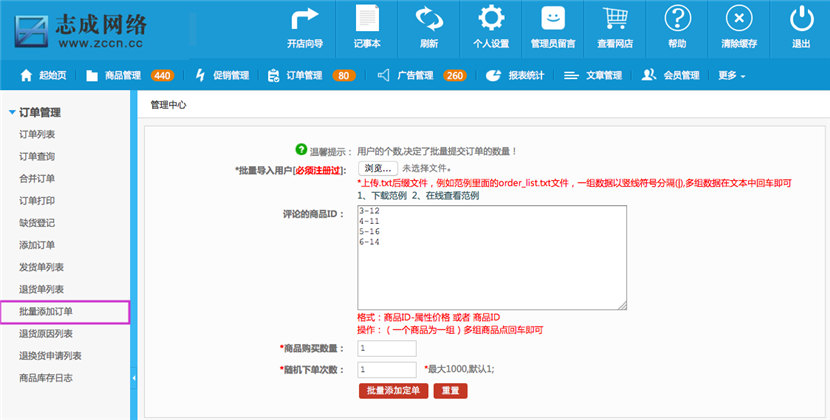
范例参考

3.10 退货原因列表
订单管理 — 退货原因列表
如:客户可能觉得款式太老,那么他退货的时候会选择 - 款式不喜欢 - 款式太老。
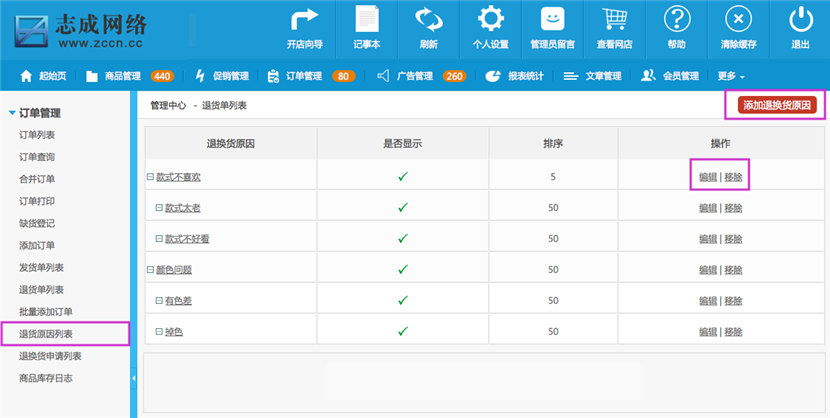
订单管理 — 退货原因列表 - 编辑/添加
填写完信息,点击确认后,即可在列表中显示。
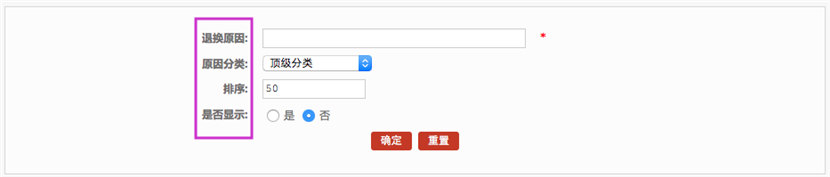
3.11 退换货申请列表
订单管理 — 退换货申请列表
用户在前端申请退换货后,即可在列表中显示。

管理员点击列表中的“查看”,对该申请进行处理。
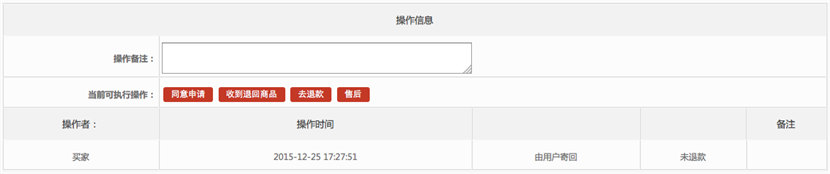
订单管理 — 商家主动退换货流程
第一步:选择未退款的订单,点击查看、点击“去退换货”

第二步:填写操作备注、退款方式以及退款说明,点击“确定”
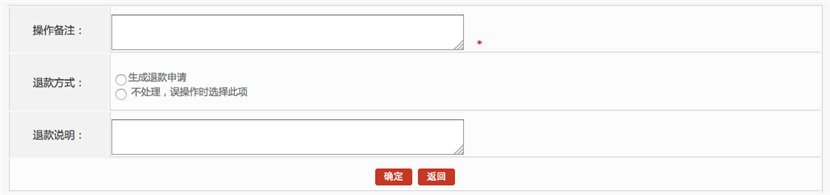
操作成功

3.12 商品库日志
商品日志列表。可按需求搜索查看日志。
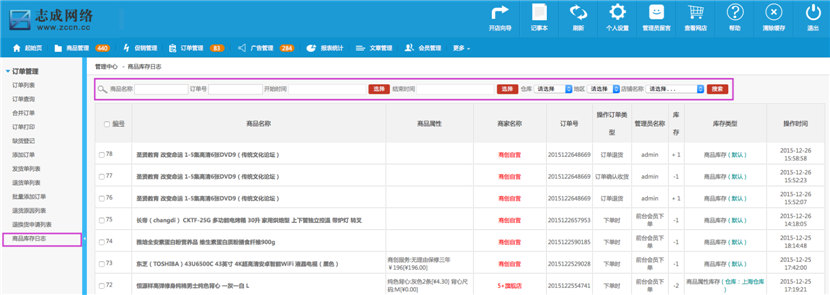
可批量删除日志
